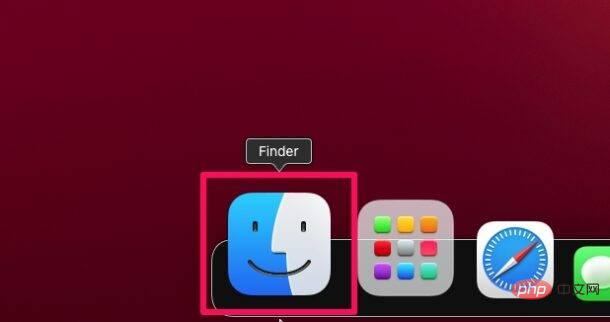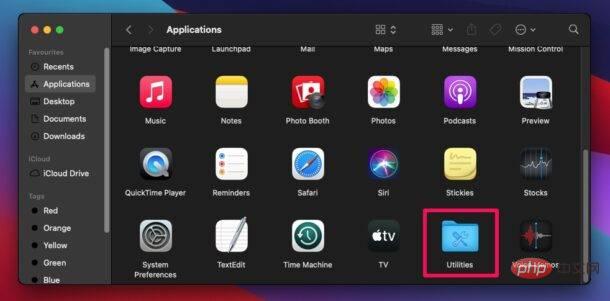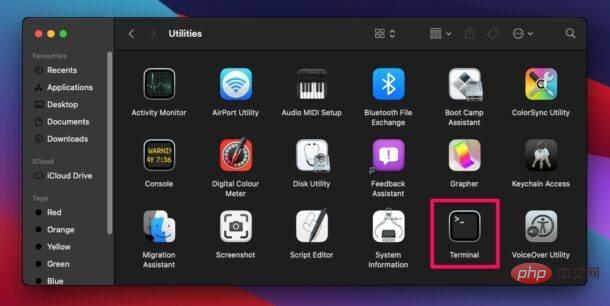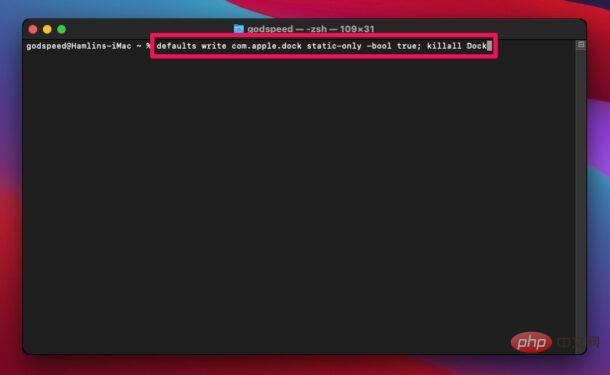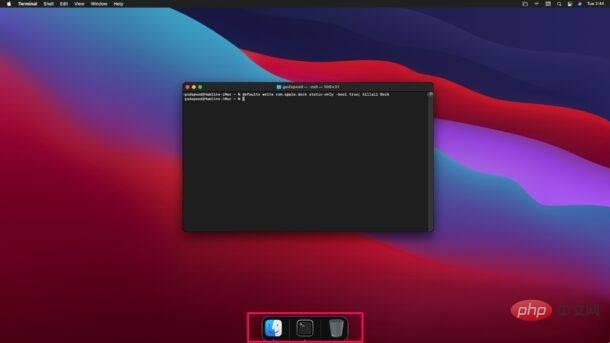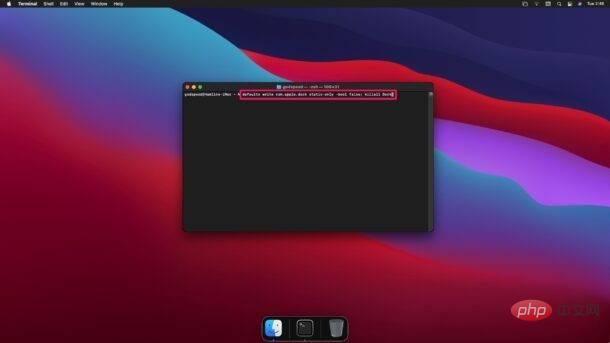如何讓 Mac Dock 只顯示正在運行的應用程式
- 王林轉載
- 2023-05-16 11:07:181453瀏覽
如何讓 Mac Dock 只顯示正在運行的應用程式
我們將使用一個方便的終端命令將您的 Mac 設定為僅顯示主動開啟和運行的應用程式。無論您的系統運行的是什麼 macOS 版本,都可以使用以下步驟。
- 首先,您需要找到並啟動終端應用程式。如果您之前沒有使用過終端,請從 Dock 中點選 Mac 上的 Finder 應用程式。

- Finder視窗開啟後,從左側窗格中選擇「應用程式」並找到「實用程式」資料夾。點擊它繼續。

- 在這裡,您會找到終端應用程式。單擊它以在您的 Mac 上啟動終端。

- 現在,只需輸入以下命令,如螢幕截圖所示,然後點擊鍵盤上的「Return」。您需要等待幾秒鐘,桌面才能使用更新的 Dock 進行刷新。
defaults write com.apple.dock static-only -bool true; killall Dock
- 正如您在下面看到的,Mac 的Dock 現在只顯示正在運行的應用程式。 Finder 會出現,因為它始終在您的 Mac 上運行,而垃圾箱是拖放不需要的文件所必需的。

這幾乎就是您以簡單的方式清理 Dock 所需要做的所有事情。現在 Mac Dock 只會顯示正在運行的應用程序,它更像是一個任務欄而不是應用程式啟動器。
這個巧妙的技巧自 Leopard 以來已經存在了一段時間,並且繼續在 macOS Monterey、Big Sur 和現代 macOS 版本中工作。
如何將Mac 的Dock 恢復為預設值,顯示所有應用程式
如果您改變主意並希望Dock 作為應用程式啟動器再次顯示非活動應用,您可以使用另一個終端命令來實現。讓我們來看看。
- 在 Mac 上再次啟動終端。您也可以使用 Spotlight 搜尋(Command 空白鍵)快速啟動終端。

- 現在,完全按照如下所示鍵入以下命令以還原變更。
defaults write com.apple.dock static-only -bool false; killall Dock
或者,您可以嘗試:defaults delete com.apple.dock static-only ; killall Dock
您的桌面現在會重新整理並重新載入Dock。從現在開始,它也會顯示未主動運行的應用程序,並傳回 Dock 的預設行為。
以上是如何讓 Mac Dock 只顯示正在運行的應用程式的詳細內容。更多資訊請關注PHP中文網其他相關文章!
陳述:
本文轉載於:yundongfang.com。如有侵權,請聯絡admin@php.cn刪除
上一篇:如何清理 iPhone 上的空間下一篇:如何清理 iPhone 上的空間